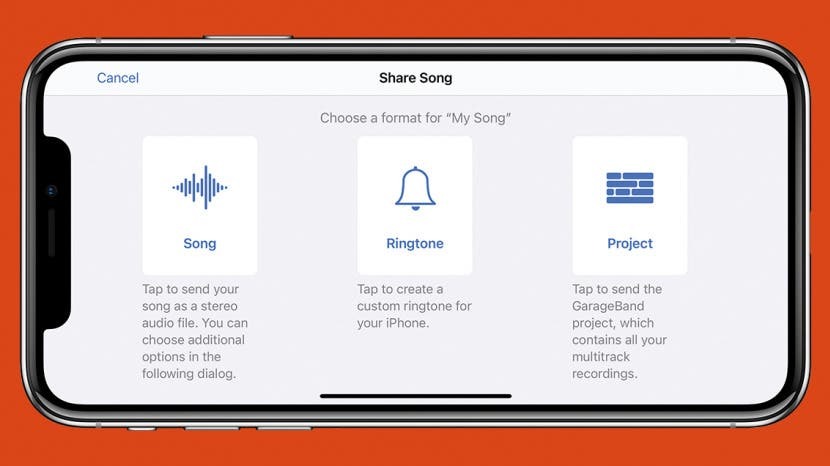
Tudta, hogy saját egyéni csengőhangokat hozhat létre a bejövő szövegekhez és hívásokhoz? Egyszerűen rögzítsen hangjegyzetet, és a GarageBand segítségével hozzon létre egyedi csengőhangot számítógép használata nélkül. Megmutatjuk, hogyan készíthet csengőhangot néhány egyszerű lépésben.
Összefüggő: Hogyan tedd kedvenc dalod iPhone csengőhangodá
Egyéni csengőhang rögzítése iPhone-jára:
- A csengőhang készítéséhez szükséges alkalmazások
- Hangjegyzet rögzítése
- Hogyan hozzunk létre csengőhangot az iPhone-hoz
- Profi csengőhang tippek
Ahhoz, hogy csengőhangot hozzon létre iPhone-ján, a következőkre lesz szüksége:
- iPhone-ján iOS 11 vagy újabb rendszer fut.
- Akár 40 másodperces rögzített hangjegyzet mentve a Fájlok alkalmazásba.
- Az GarageBand alkalmazás letöltve az iPhone-odra.
Profi tipp: Csengőhang rögzítésekor bármikor beállíthat egy másik eszközt kedvenc dalának vagy előre felvett hangjának lejátszására. Így nem kell újra létrehoznia egy vadonatúj csengőhanghoz méltó hangjegyzetet!
- Nyisd ki Hangjegyzetek alkalmazás.
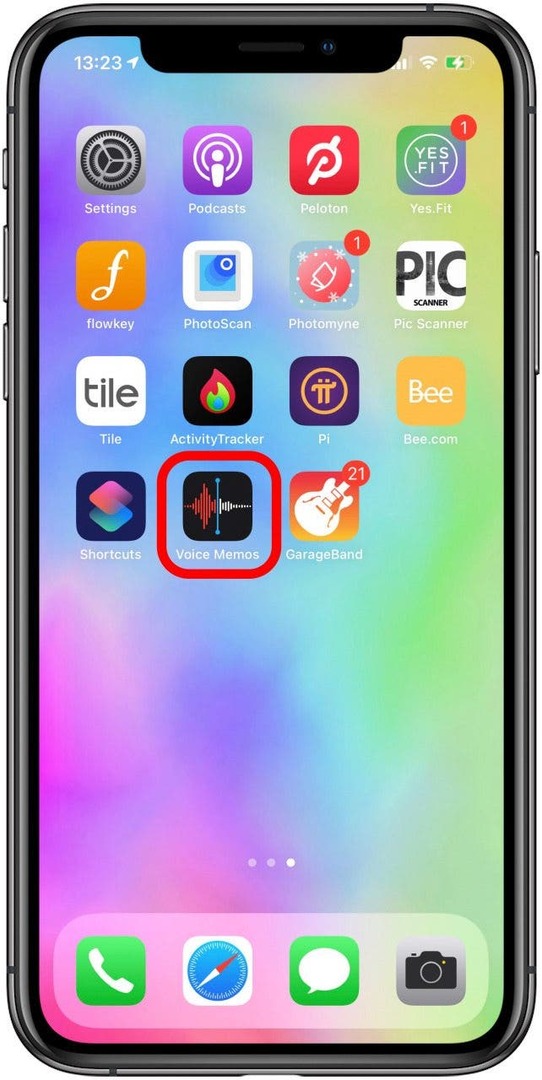
- Koppintson a Minden felvétel.
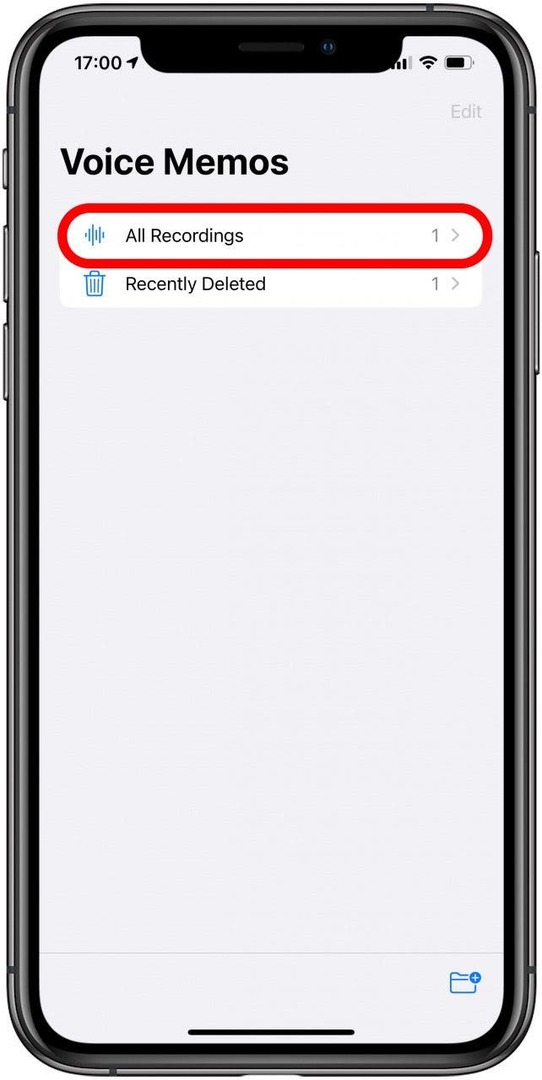
- Érintse meg a Rekordgomb hangjegyzet indításához.
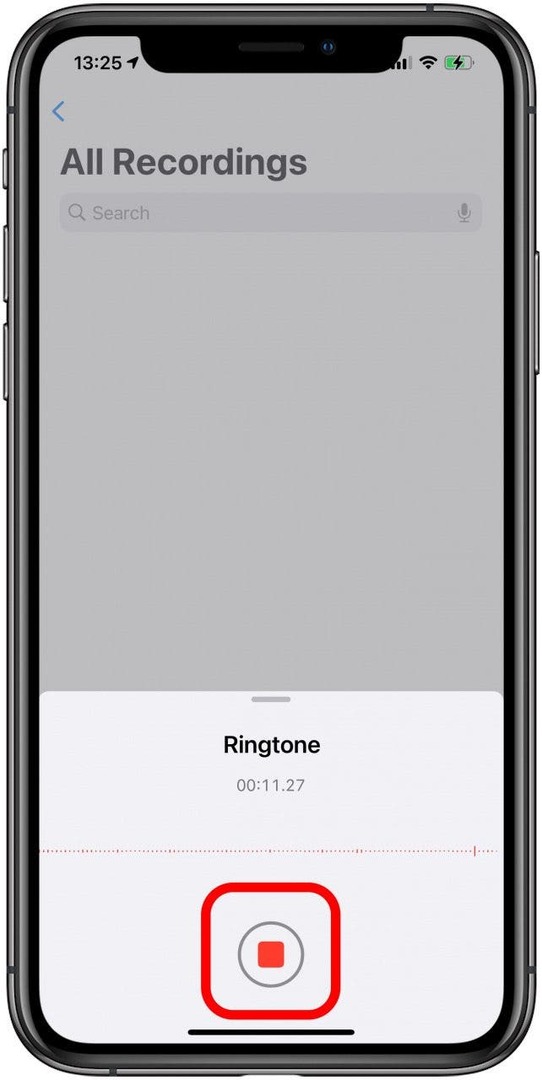
- Érintse meg a Stop gomb.
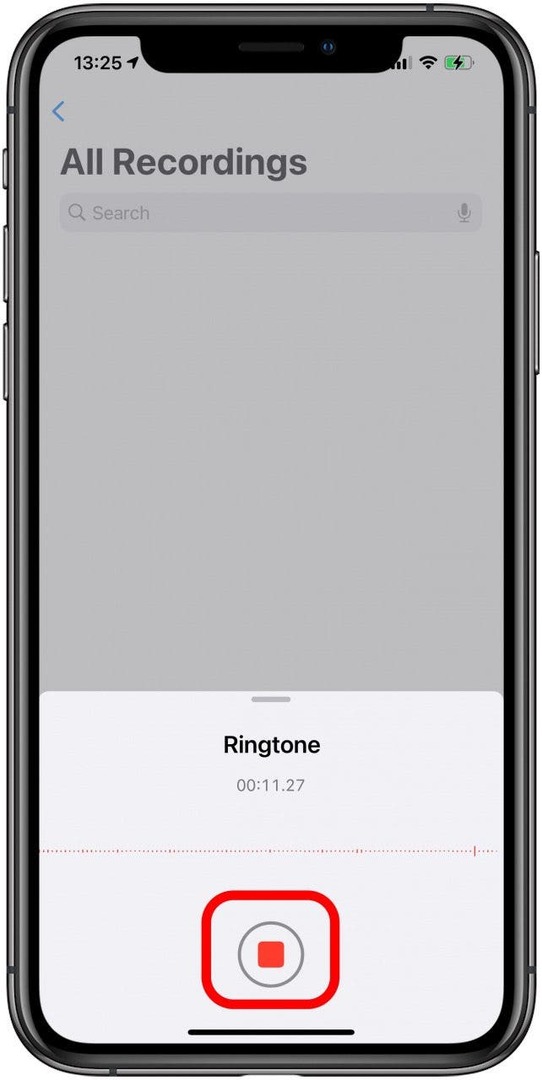
- Érintse meg a három pont.
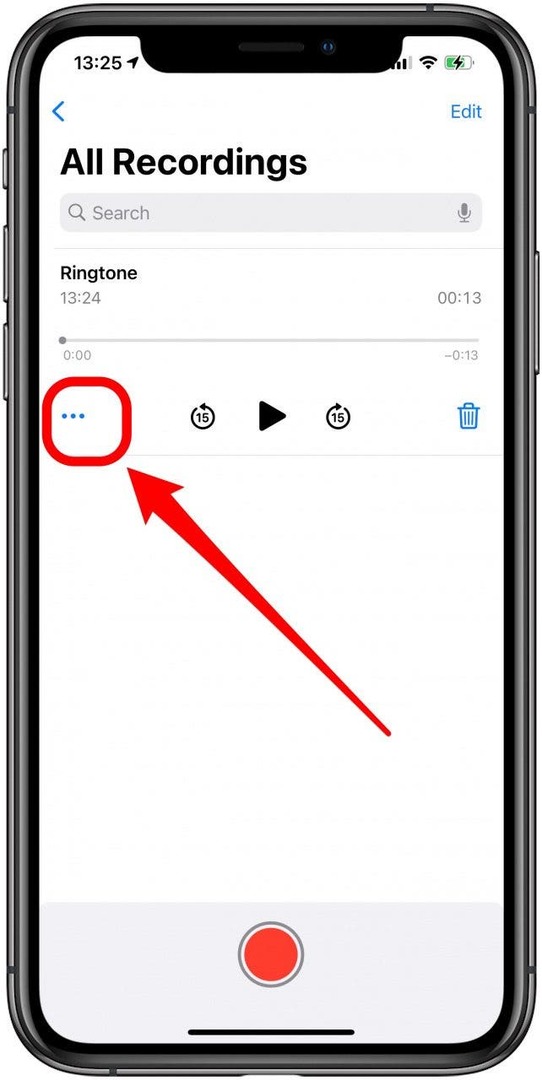
- Koppintson a Mentés a Fájlok közé.
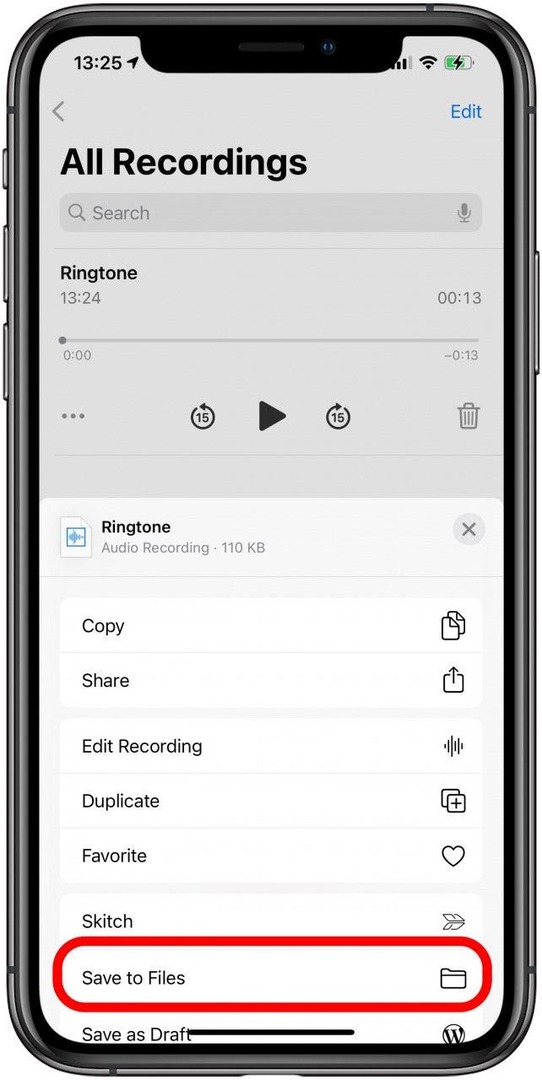
Egyéni csengőhang létrehozásához a hangjegyzetet el kell mentenie a Fájlok mappába. Ne feledje, hogy a hangjegyzetet használhatja egy másik eszközön lejátszott hang rögzítésére, ha nem szeretne egyedi felvételt készíteni a hangjával vagy egy hangszeren. Így tehet egy hangfájlt csengőhangként iPhone-ján!
Egy csengőhangnak legfeljebb 40 másodpercesnek kell lennie. Ha a hangjegyzet hosszabb, nem kell újra felvennie. Levághatod a GarageBandben. Ha többet szeretne megtudni az iPhone csengőhangjairól, regisztráljon ingyenesen A nap tippje hírlevél.
Vissza a tetejére
- Nyissa meg a GarageBand alkalmazás. A GarageBand használata közben a telefont fekvő módba kell helyeznie.
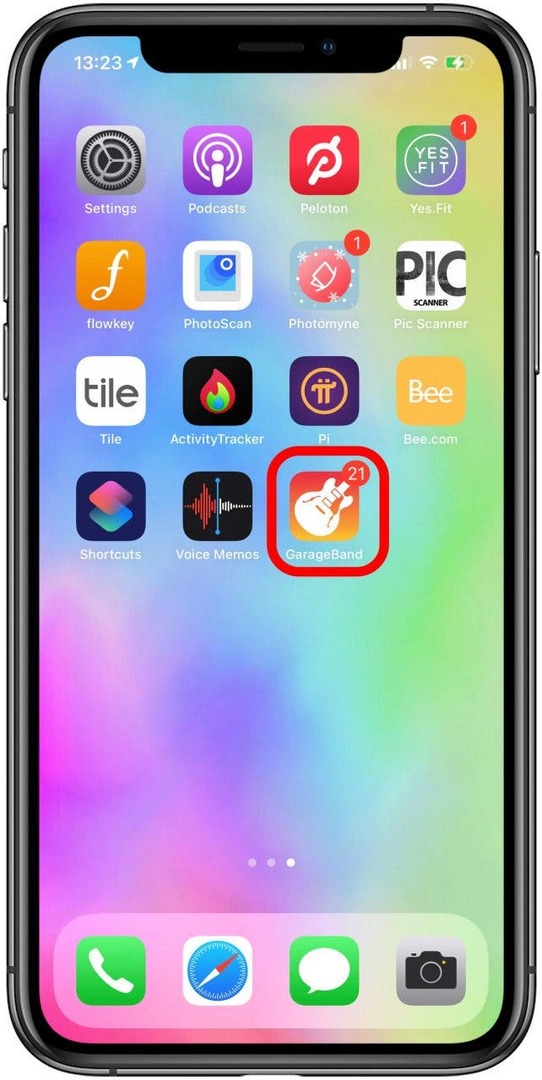
- Érintse meg a Böngésző gomb.
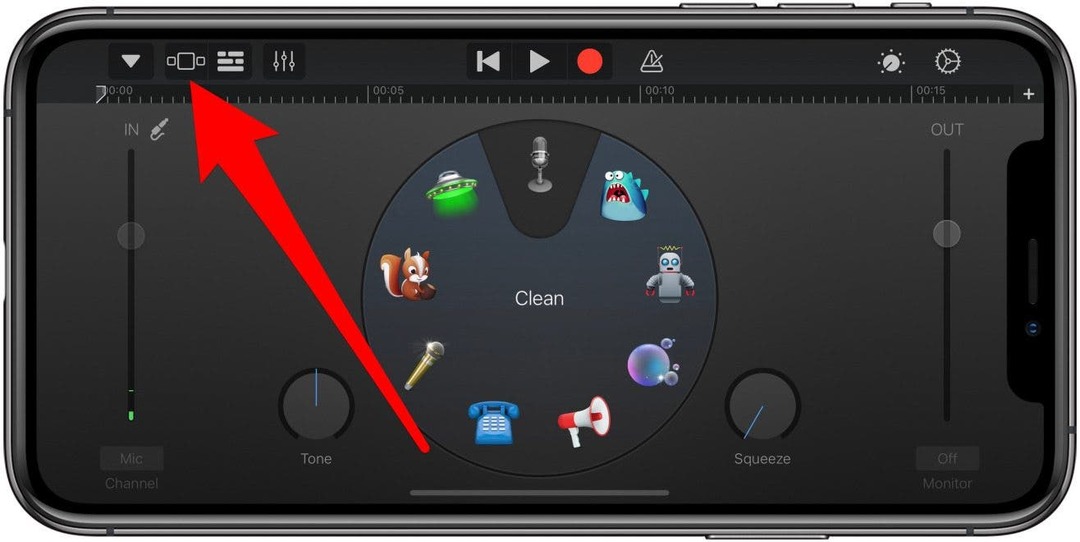
- A Tracks alatt érintse meg a lehetőséget Hangrögzítő vagy válassz bármilyen hangszert. A választott eszköz nem számít.
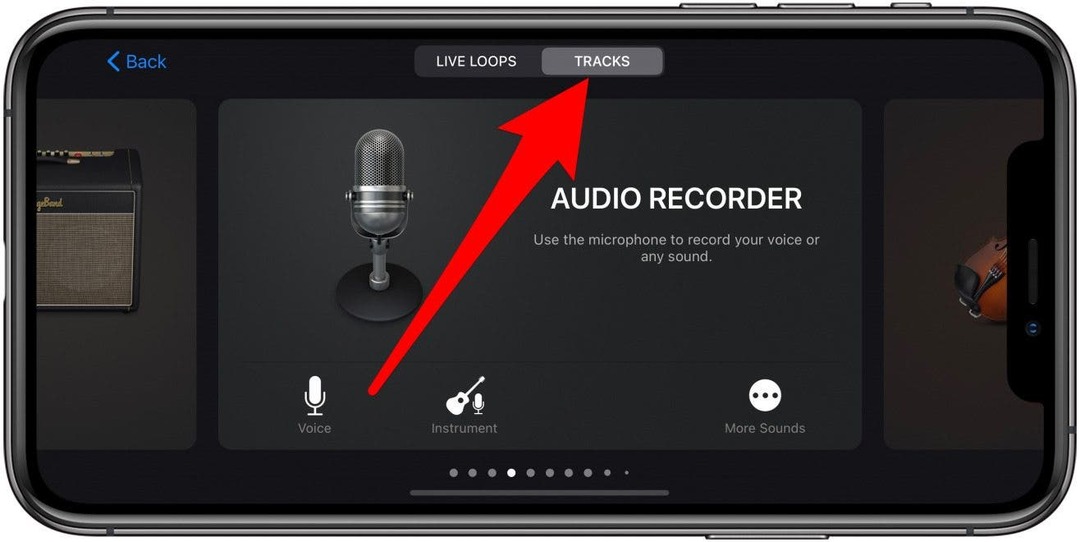
- Érintse meg a Tracks View gomb.
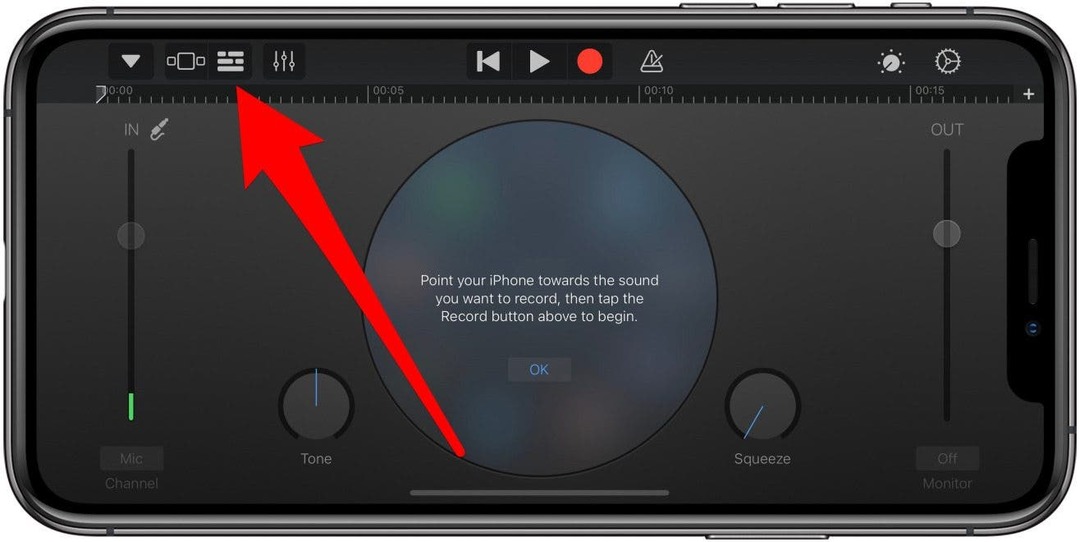
- Érintse meg a hurok ikonra a jobb felső sarokban található.
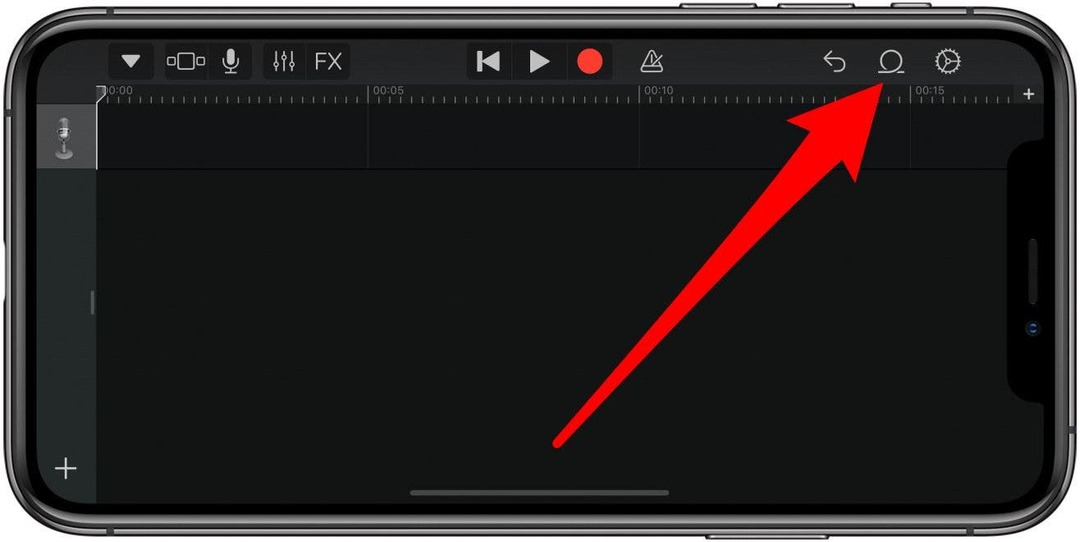
- Válassza ki Böngésszen az elemek között a Fájlok alkalmazásban.
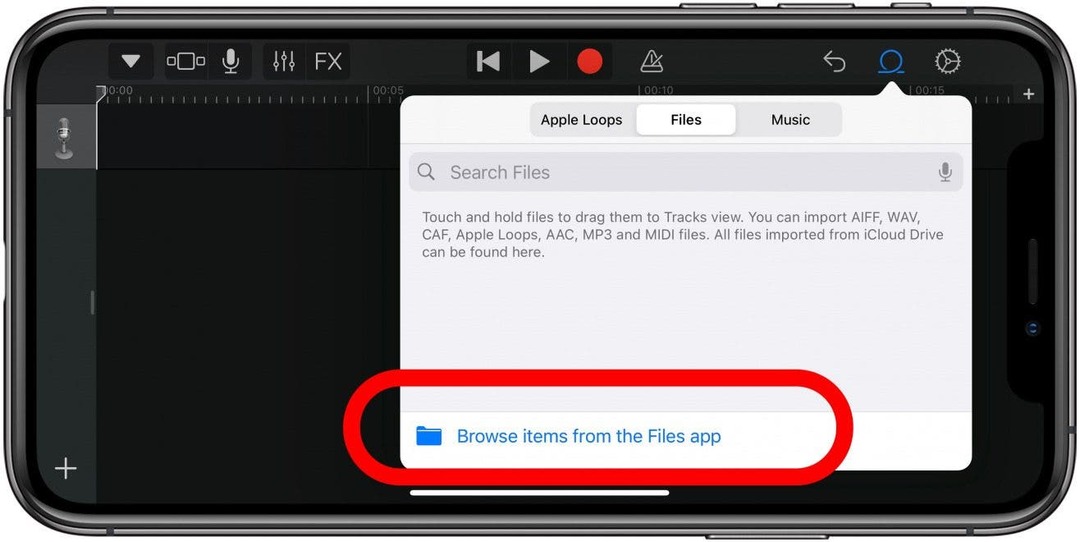
- Az összes legutóbbi hangfájlt látnia kell a Legutóbbi alatt. Előfordulhat, hogy tallózással kell megtalálnia, vagy keresnie kell a hangjegyzet nevében. Válassza ki a hangjegyzet felvételét.
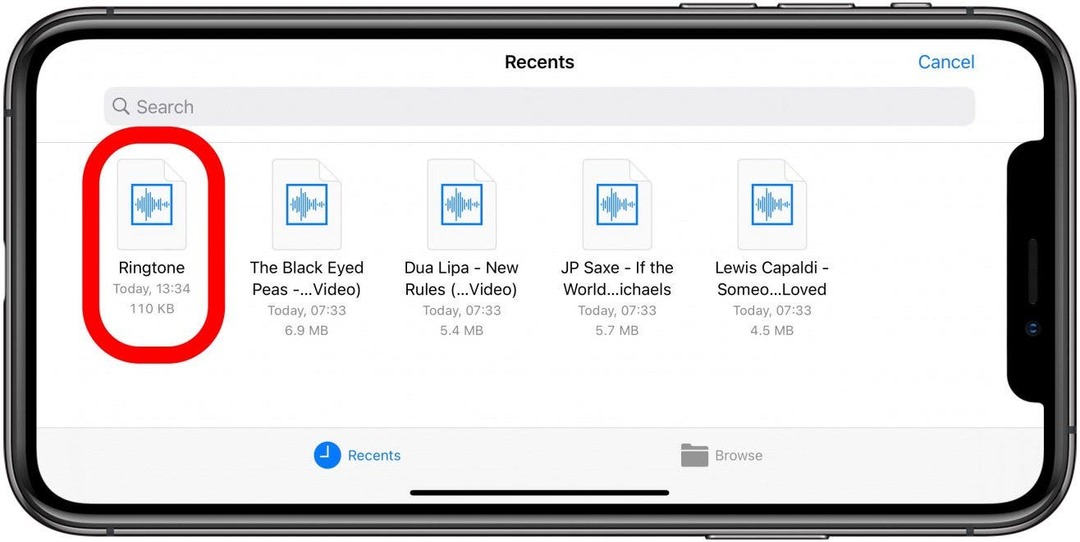
- Várja meg, amíg megjelenik a GarageBand feltöltése a hurok felugró menüben.
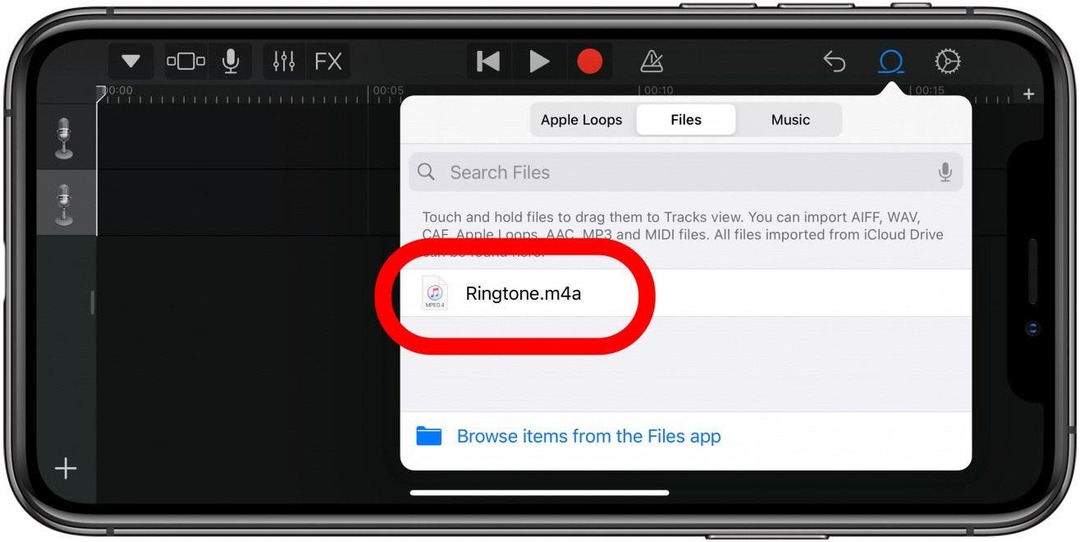
- Koppintson rá a lejátszáshoz. Ha elégedett a hangjával, húzza át a főablakba. Szükség szerint vághatja a hangjegyzetet.
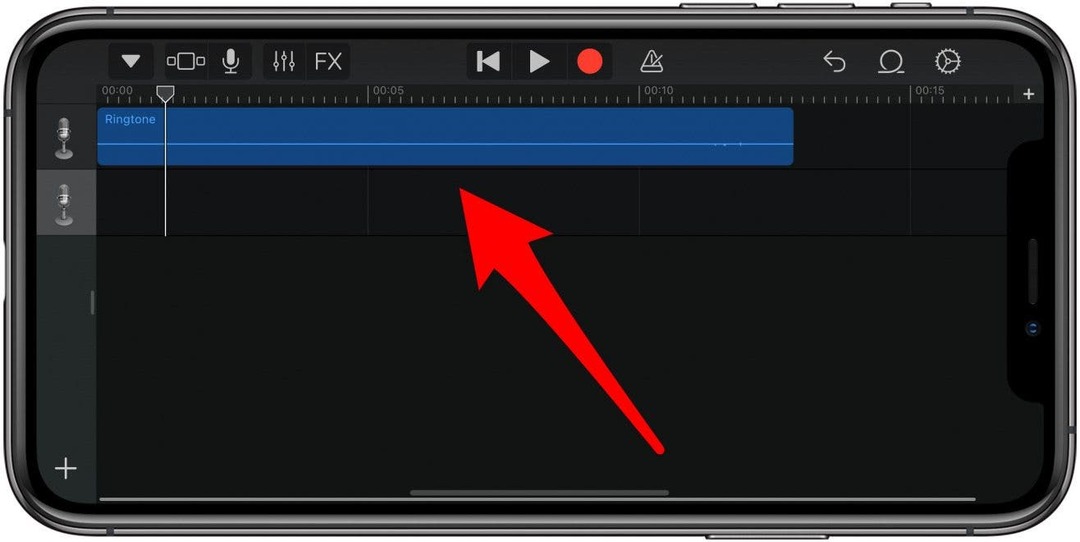
- Érintse meg a Navigációs gomb.
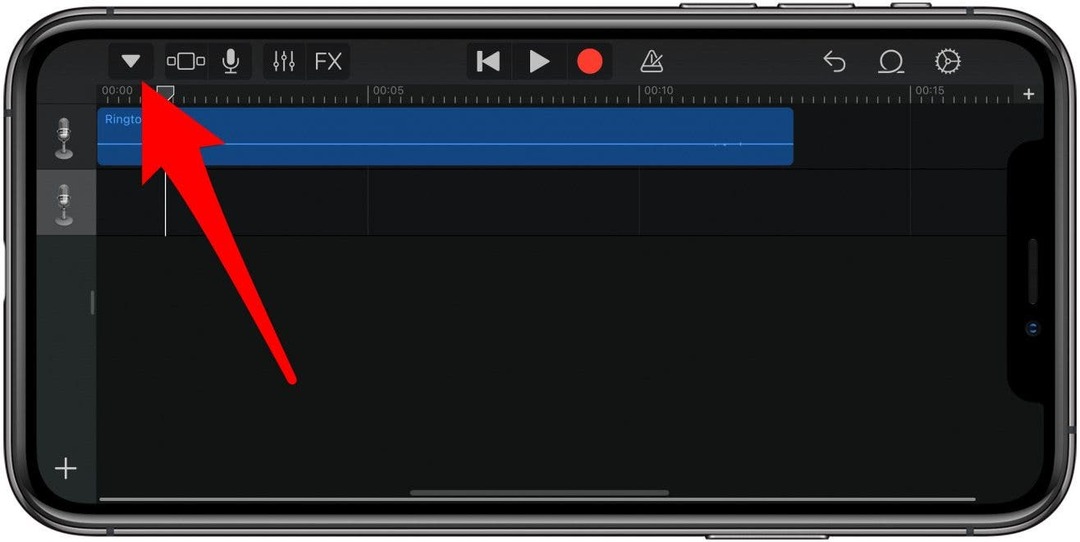
- Válassza ki Saját dalok. Ezzel elmentheti GaradeBand Legutóbbiak.
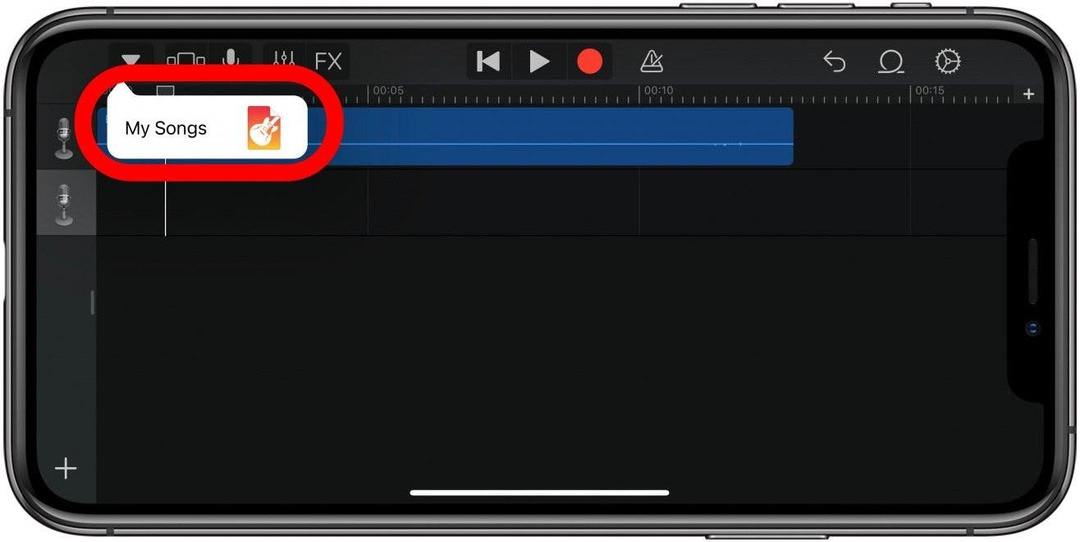
- Érintse meg és tartsa lenyomva a fájlt. Ezután érintse meg Részvény.
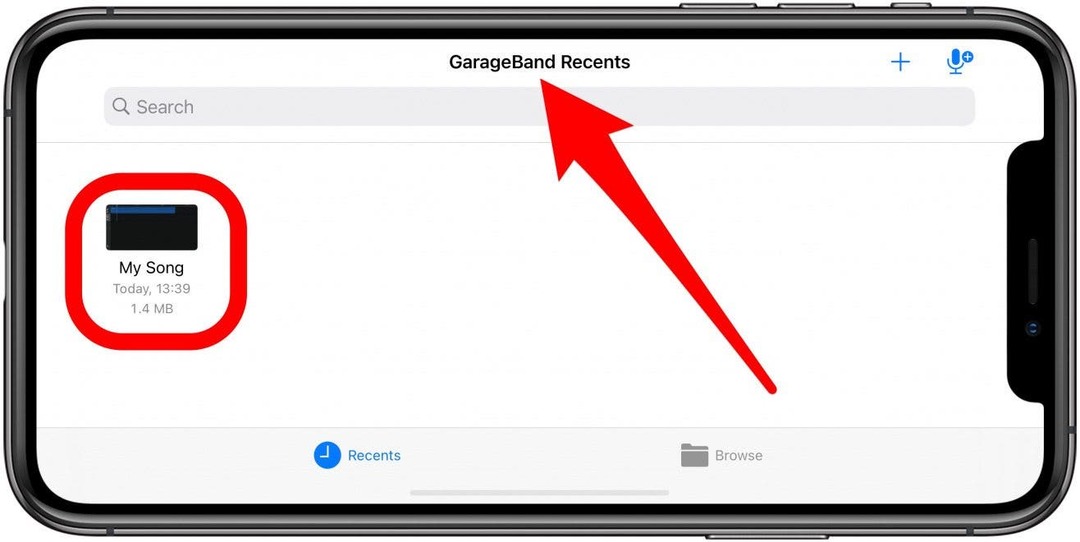
- Koppintson a Részvény.
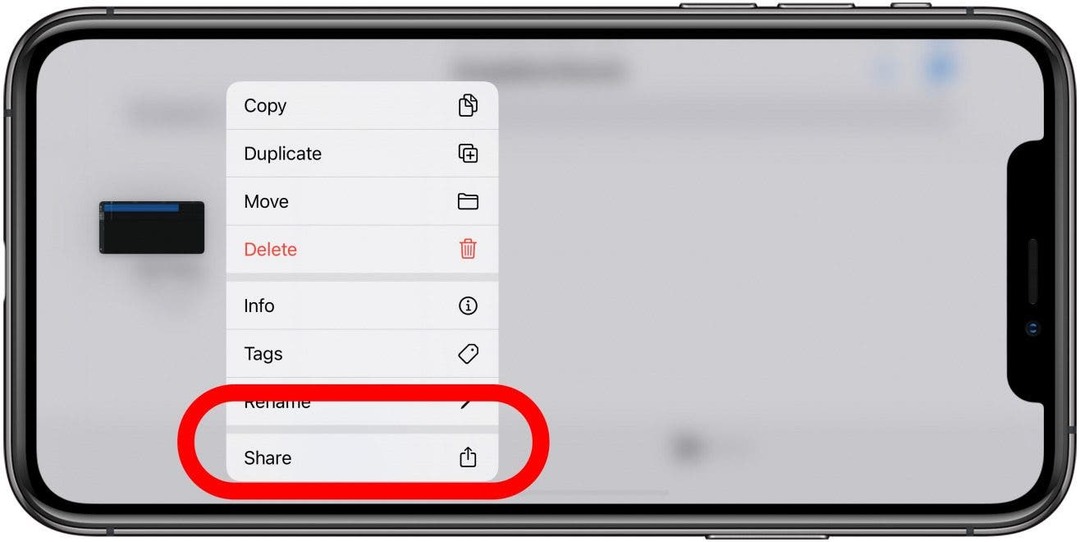
- Válassza ki Csengőhang.
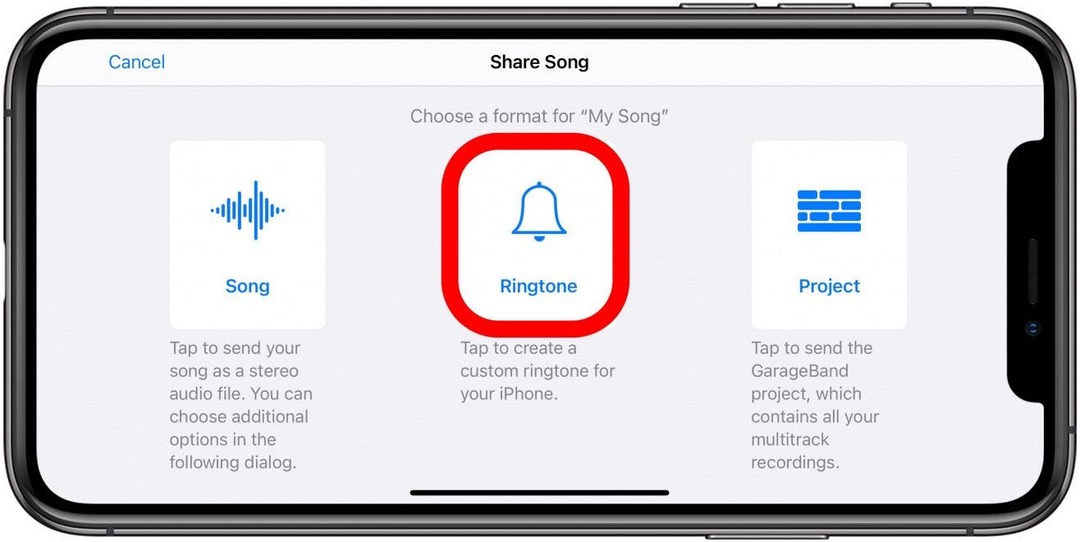
- A keresés és az azonosítás megkönnyítése érdekében elnevezheti csengőhangját.
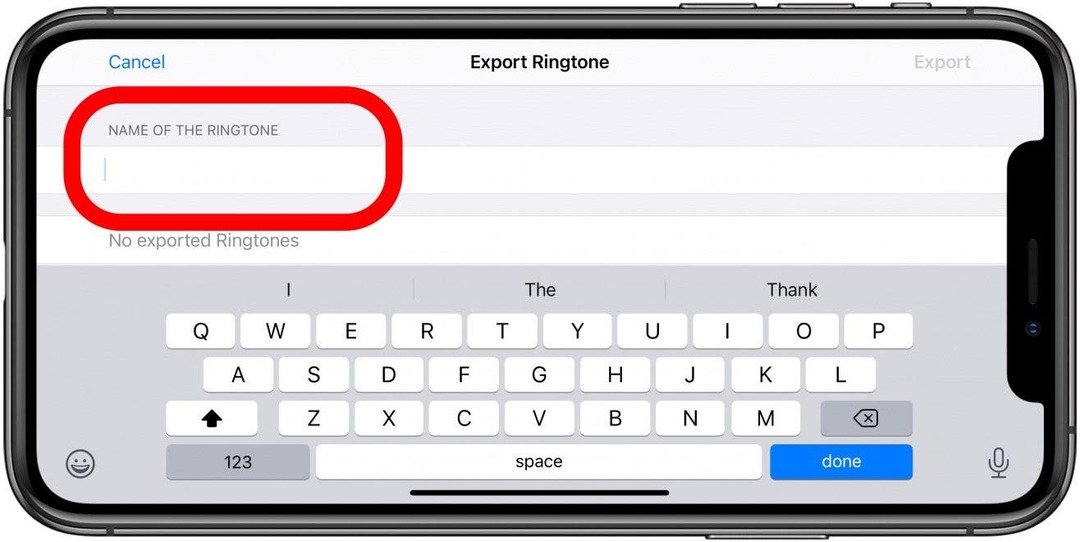
- Koppintson a Export. Ez csengőhangként lesz exportálva.
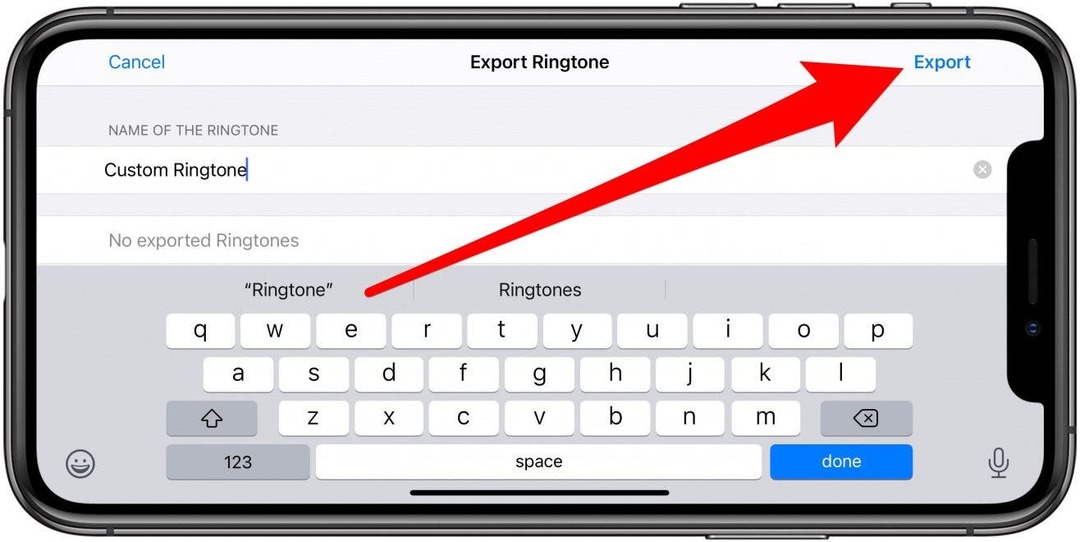
- Az exportálás után egy menü jelenik meg, amely megerősíti, hogy a csengőhang exportálása sikeres volt. Koppintson a Hang használata….

- Kiválaszthatja, hogy a Szabványos csengőhang, Szabványos szöveghang, vagy Hozzárendelés a kapcsolattartóhoz. Ebben a példában a Kapcsolat hozzárendelése mellett fogok választani.
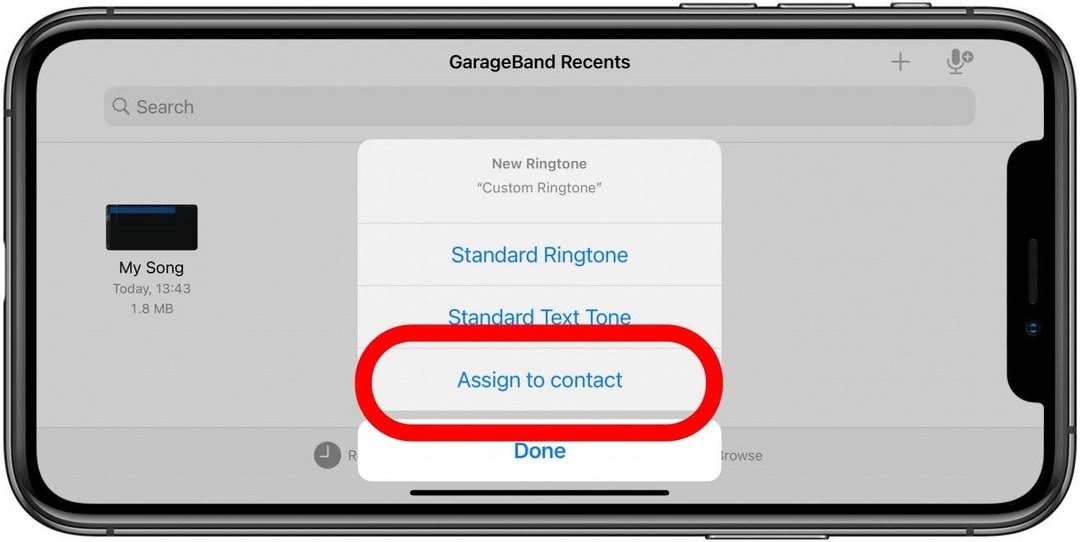
- Válassza ki azt a névjegyet, akihez csengőhangot szeretne rendelni.
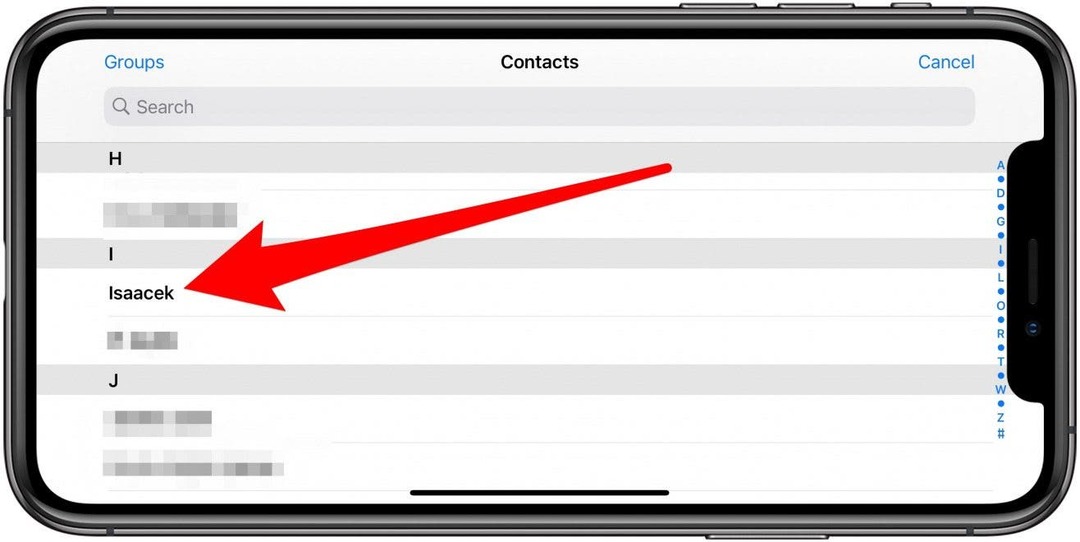
- Koppintson a Rendelje hozzá csengőhangként. Szöveghangként is hozzárendelheti.
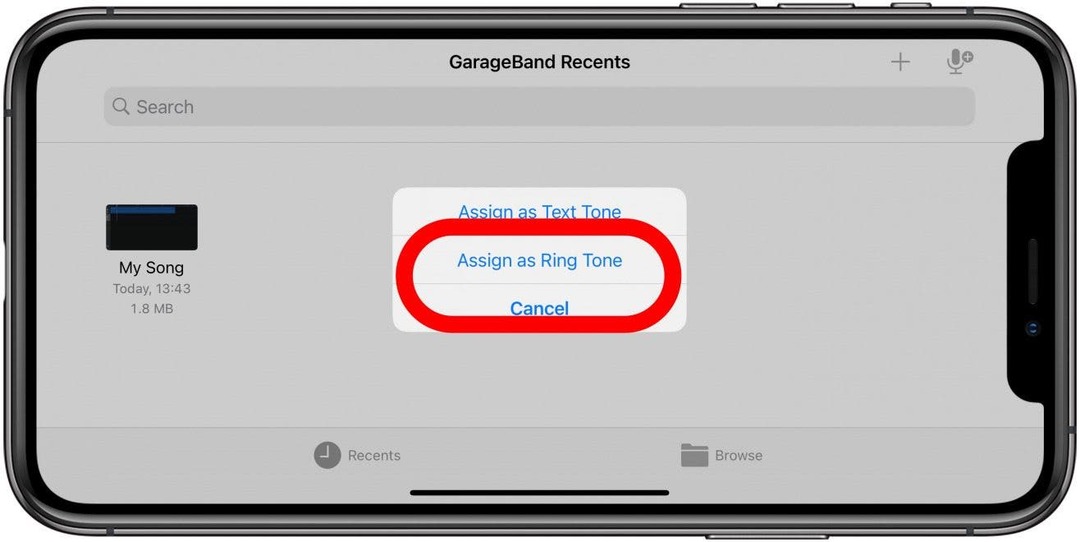
NINCS megerősítő felszólítás, ezért ügyeljen arra, hogy melyik opciót választja. Ha belefáradt az egyéni hangjegyzetbe csengőhangként, a Beállítások alkalmazásban módosíthatja a csengőhangot valami szabványosabbra.
Vissza a tetejére
Ne feledje, hogy a csengőhang addig ismétli önmagát, amíg fel nem veszi. Ha a hangjegyzet felvétele rövid, gyorsabban bosszantóvá válhat. Két vagy több hangjegyzetet kombinálhat a GarageBandben, és akár hangszereket is hozzáadhat, hogy bonyolultabbá tegye. Csak ügyeljen arra, hogy összesen ne haladja meg a 40 másodpercet. Ha azon tűnődik, hogyan készítsen csengőhangot a képernyőn, kövesse ugyanezeket a lépéseket. Csak egy másik, jó hangszórókkal rendelkező eszközzel játssza le a felvételt, miközben iPhone-jával rögzíti hangjegyzetként. Az AirDrop segítségével átvihet fájlokat iPhone-járól egy másik eszközre.
Most már tudja, hogyan szerezhet egyedi csengőhangokat iPhone-ján! Készítse el egyedi iPhone csengőhangját hangjegyzetek rögzítésével. Létrehozhat egy eredeti GarageBand csengőhangot minden hívásához, szöveges üzenetéhez, vagy hozzárendelhet egy különleges hangzást szeretteihez. Akár egyedi csengőhangot is létrehozhat szöveges hangként, egy másikat pedig csengőhangként egyetlen névjegyhez. Csak a képzeleted szab határt!